Dans l’univers numérique d’aujourd’hui, où la vidéo s’impose comme un medium dominant de communication et de partage, savoir extraire une image d’une vidéo YouTube avec une haute qualité est une compétence précieuse. Les contenus audiovisuels disponibles sur cette plateforme regorgent de scènes, d’instantanés visuels qui peuvent être utilisés à diverses fins : création de miniatures pour vos propres vidéos, illustrations d’articles, partages sur les réseaux sociaux, ou encore pour le travail de recherche et d’analyse. Pourtant, YouTube ne propose aucun outil natif permettant de capturer ces images avec la résolution optimale. Face à ce constat, ce guide détaillé explore plusieurs méthodes efficaces et accessibles en 2025 pour extraire des images depuis une vidéo YouTube, tout en optimisant la qualité et l’utilisation des outils disponibles.
Méthodes en ligne pour extraire des images haute qualité depuis YouTube
La première approche que nous aborderons repose sur l’utilisation des services en ligne dédiés à l’extraction d’images depuis des vidéos hébergées sur YouTube. Cette solution est particulièrement intéressante pour les utilisateurs qui ne souhaitent pas installer de logiciel complexe ou passer par des procédures techniques.
Un exemple populaire est gallerymker.com, une plateforme intuitive qui permet de générer automatiquement une série d’images extraites de la vidéo saisie. L’utilisateur n’a qu’à coller l’URL de la vidéo, choisir le nombre de captures souhaitées — généralement jusqu’à 30 images gratuitement — puis lancer la création de la galerie.
Cette méthode présente plusieurs avantages :
- Simplicité d’utilisation : aucune installation n’est nécessaire, tout fonctionne dans le navigateur.
- Qualité relativement bonne : les images extraites sont parfois en haute définition, proche de la source originale.
- Gain de temps : extraction multiple d’images en une seule opération.
En revanche, un inconvénient majeur se manifeste dès lors que le plan ou l’image souhaitée ne figure pas dans la galerie produite par la plateforme. Le choix est alors limité et il faudra recommencer avec un nombre plus important d’images ou opté pour une autre méthode.
Pour une meilleure exploitation, notons que certains services en ligne proposent une version payante permettant d’extraire jusqu’à 100 images, ce qui augmente la probabilité de tomber sur le moment précis désiré. Cependant, avant toute utilisation, il convient de vérifier les droits liés à la vidéo et de respecter les conditions d’utilisation, afin d’éviter tout litige concernant la propriété intellectuelle.
Enfin, à titre complémentaire, si vous souhaitez optimiser le traitement des images extraites, vous pouvez consulter des tutoriels sur GIMP, un logiciel de retouche photo gratuit, afin de renforcer la qualité ou modifier les images en fonction de vos besoins spécifiques.
| Service en ligne | Nombre d’images gratuites | Version payante | Qualité d’image | Limitation principale |
|---|---|---|---|---|
| gallerymker.com | 30 | Jusqu’à 100 images | Haute définition selon source | Images prédéfinies, peu de contrôle |
| Autres plateformes similaires | Variable | Variable | Variable | Parfois publicité intrusive |

Utiliser Google Chrome pour capturer une image précise d’une vidéo YouTube
Alors que les plateformes en ligne privilégient la simplicité, il existe une méthode plus précise et souvent sous-exploitée : l’utilisation directe des fonctionnalités intégrées des navigateurs modernes, notamment Google Chrome, premier navigateur mondial à ce jour. Cette méthode se caractérise par une qualité d’image optimale et une maîtrise totale du cadrage, car l’utilisateur sélectionne lui-même le moment exact de l’extraction.
Voici les étapes essentielles :
- Ouvrez la vidéo YouTube et positionnez la lecture sur la séquence dont vous voulez extraire une image.
- Effectuez un premier clic droit directement sur la vidéo pour afficher le menu contextuel.
- Juste après, faites un second clic droit sur la vidéo pour faire apparaître un menu avancé.
- Sélectionnez l’option “Enregistrer l’image vidéo sous” afin de sauvegarder la trame vidéo au format PNG.
Cette méthode vous garantit une image de qualité proche de la source originale car elle vient directement du flux vidéo. Pour plus de flexibilité dans le choix des formats, vous pouvez aussi copier l’image via le menu contextuel puis la coller dans un logiciel comme Paint ou Photoshop, ce qui vous permettra ensuite de convertir ou d’optimiser la photo en JPG, BMP ou un autre format standard.
Notons que cette technique est également disponible sur Microsoft Edge sous l’intitulé “Enregistrer la trame vidéo en tant que…” ou “Copier la trame vidéo”. L’usage de ces fonctions évite l’étape fastidieuse de faire des captures d’écran classiques qui dégradent souvent la qualité de l’image.
D’un point de vue technique, cette extraction repose sur l’analyse directe du flux vidéo rendu par le navigateur, ce qui explique la fidélité du rendu et le choix du format PNG, privilégié pour sa meilleure conservation des détails et sa transparence éventuelle.
- Avantages : haute résolution native, simplicité, rapidité.
- Inconvénients : limité aux images visibles à l’écran, nécessite maîtrise du clic droit.
| Navigateur | Fonctionnalité | Format image | Qualité | Remarques |
|---|---|---|---|---|
| Google Chrome | Enregistrer l’image vidéo sous | PNG | Haute | Fonction native, sans extension |
| Microsoft Edge | Enregistrer la trame vidéo en tant que… | PNG, copier image | Haute | Similaire à Chrome |
Pour approfondir vos compétences numériques, notamment en matière de travail graphique et capture, n’hésitez pas à explorer des astuces de capture et retouche sur des sites spécialisés comme LearnUp.
Logiciels gratuites et payants pour extraire des images de vidéos YouTube
Au-delà des solutions en ligne et navigateurs, plusieurs logiciels permettent d’extraire des images individuellement ou par lots à partir de vidéos téléchargées. Ces outils sont généralement destinés à des utilisateurs ayant davantage de besoins en termes de qualité, de contrôle et d’automatisation.
Explorons quelques noms incontournables en 2025 :
- K Video Downloader : application performante pour télécharger et extraire images et vidéos sur diverses plateformes. Interface accessible.
- ClipGrab : logiciel open source qui facilite le téléchargement et la conversion de vidéos YouTube, avec option d’extraction de snapshots.
- VideoProc : un outil polyvalent intégrant un extracteur d’images, idéal pour des utilisateurs voulant un logiciel simple mais complet.
- Freemake Video Downloader : offre des options d’extraction par lot, parfait pour des projets contenant plusieurs vidéos.
- Any Video Converter : multifonctionnel, il vous permet d’extraire facilement des images fixes et de nombreux formats vidéo.
- Jihosoft 4K Video Downloader : spécialisé dans les contenus en haute définition 4K, garantissant une superbe qualité d’image.
- MediaHuman YouTube to MP3 Converter : bien que centré sur l’extraction audio, ce logiciel dispose aussi d’outils pour capturer des images.
- YT Cutter : dédié à la capture sélective d’images tirées d’une vidéo en ligne, pratique pour isoler une scène spécifique.
- aTube Catcher : un classique du téléchargement vidéo avec des fonctionnalités d’extraction d’images intégrées.
Ces différents logiciels proposent des versions gratuites ou d’évaluation, certaines fonctionnalités avancées étant réservées aux versions payantes.
Voici un tableau comparatif synthétique :
| Logiciel | Type | Fonction principale | Extraction d’images | Prix |
|---|---|---|---|---|
| K Video Downloader | Application | Téléchargement vidéo | Oui | Gratuit / Payant |
| ClipGrab | Open source | Conversion vidéo | Oui | Gratuit |
| VideoProc | Logiciel polyvalent | Conversion et montage | Oui | Essai gratuit / Payant |
| Freemake Video Downloader | Logiciel | Téléchargement par lot | Oui | Gratuit / Payant |
| Any Video Converter | Multifonction | Conversion vidéo | Oui | Essai gratuit / Payant |
| Jihosoft 4K Video Downloader | Spécialisé 4K | Téléchargement HD | Oui | Gratuit / Premium |
| MediaHuman YouTube to MP3 Converter | Audio centré | Extraction audio | Oui | Gratuit |
| YT Cutter | Outil en ligne | Capture sélective | Oui | Gratuit / Payant |
| aTube Catcher | Classique | Téléchargement vidéo | Oui | Gratuit |
Si vous envisagez de traiter de nombreux fichiers, l’installation d’un de ces logiciels est recommandée pour gagner en efficacité et précision. Par ailleurs, cela permet un contrôle accru de la qualité d’image et du format de sortie.
Utilisation de captures d’écran intelligentes et optimisées pour extraire une image YouTube
La capture d’écran classique est une méthode intuitive mais basique. Elle a tendance à produire des images de qualité inférieure faute de résolution suffisante et de compression liée aux formats d’écran. Cependant, avec la montée en puissance des outils d’enregistrement et de capture optimisés, cette technique a considérablement évolué.
Par exemple, les logiciels modernes permettent désormais :
- De paramétrer la capture en qualité maximale, y compris en 4K lorsque la source vidéo le permet.
- D’extraire la capture d’une zone précise de l’écran, réduisant ainsi le recadrage ultérieur.
- De corriger la colorimétrie et le contraste directement après la capture.
Des applications comme Snagit ou ShareX sont ainsi très efficaces pour enregistrer des images fixes extraites de vidéos YouTube, permettant une personnalisation avancée. La postproduction de ces images passe souvent par un logiciel de traitement d’images dédié, telle que GIMP, qui améliore encore la netteté et l’impact visuel.
En outre, les smartphones, de plus en plus performants, intègrent également des fonctionnalités de capture d’écran optimisée. Notamment sous Android, vous pouvez combiner capture d’écran avec un scanner de document numérique pour obtenir des clichés d’une qualité remarquable, comme expliqué sur cette ressource dédiée.
| Application | Caractéristique clé | Avantages | Limites |
|---|---|---|---|
| Snagit | Capture d’écran avancée | Qualité et édition intégrée | Payant |
| ShareX | Open source | Gratuit et personnalisable | Interface complexe |
| Fonctions smartphone | Capture optimisée | Mobilité accrue | Qualité liée à l’écran |
Cette méthode est particulièrement recommandée lorsqu’il faut capturer un écran où la lecture vidéo est en plein écran HD. Elle offre ainsi une approche rapide et satisfaisante si vous ne voulez pas télécharger la vidéo ou utiliser des outils dédiés.
Extraction d’images via outils de montage vidéo et conversion
Pour les professionnels ou les passionnés, l’extraction d’images de qualité de vidéos YouTube passe souvent par le recours à des outils de montage vidéo ou de conversion vidéo plus élaborés. Ces logiciels permettent non seulement d’isoler des images précises mais offrent aussi la possibilité de choisir le format, la résolution, et même le traitement post-extraction.
Parmi les choix populaires en 2025, VideoProc se distingue pour sa simplicité et sa rapidité :
- Import de la vidéo téléchargée
- Navigation frame par frame pour localiser l’image parfaite
- Export des images au format PNG, JPG, GIF
- Possibilité d’appliquer des filtres ou corrections colorimétriques
Un autre logiciel, Any Video Converter, offre des fonctionnalités proches, mais avec des options supplémentaires liées à la conversion de formats multiples pour faciliter l’intégration dans différents projets numériques.
De plus, vous pouvez mieux organiser le workflow en couplant ces outils avec un gestionnaire d’image ou une plateforme cloud. Cette méthode convient parfaitement à la production de contenu riche et professionnel nécessitant une maîtrise absolue du rendu visuel.
| Logiciel | Fonctionnalités d’extraction | Formats supportés | Interface | Options avancées |
|---|---|---|---|---|
| VideoProc | Extraction frame par frame | PNG, JPG, GIF | Simple | Filtres, corrections |
| Any Video Converter | Extraction et conversion | PNG, JPG, BMP | Accessible | Multi-format |
Optimiser la qualité d’images extraites de vidéos YouTube : conseils et bonnes pratiques
L’extraction d’images n’est que la première étape. Pour exploiter pleinement la richesse visuelle capturée, il est indispensable d’optimiser la qualité des images obtenues. Plusieurs facteurs impactent le rendu final et méritent attention :
- Source vidéo : la résolution initiale est primordiale. Les vidéos 4K offrent des captures bien plus nettes que les vidéos en 360p ou 480p.
- Format d’extraction : privilégier les formats PNG ou BMP sans perte, plutôt que JPG avec compression destructive.
- Éclairage et contraste : une image brute peut sembler terne, et la retouche chez un logiciel de traitement photo (comme GIMP) permet de révéler les détails cachés.
- Utilisation du zoom : il est souvent préférable de capturer l’image dans sa résolution native plutôt que d’appliquer un zoom numérique qui dégrade la qualité.
Il est intéressant de noter que les outils comme Jihosoft 4K Video Downloader se concentrent justement sur l’accès aux vidéos en ultra-haute définition, garantissant un niveau de détail optimal. De même, utiliser des convertisseurs ou extracteurs d’images aux algorithmes avancés améliore le résultat final.
Voici un tableau comparatif pour guider le choix des formats et réglages optimaux :
| Format | Compression | Qualité | Poids fichier | Usage conseillé |
|---|---|---|---|---|
| PNG | Sans perte | Excellente | Élevé | Archivage, retouche |
| JPEG | Compression destructrice | Bonne à moyenne | Modéré | Partage rapide |
| BMP | Sans perte | Excellente | Très élevé | Utilisation professionnelle |
La clé d’une image réussie réside donc dans la combinaison d’une source de qualité et d’un flux d’extraction adapté aux objectifs visuels.
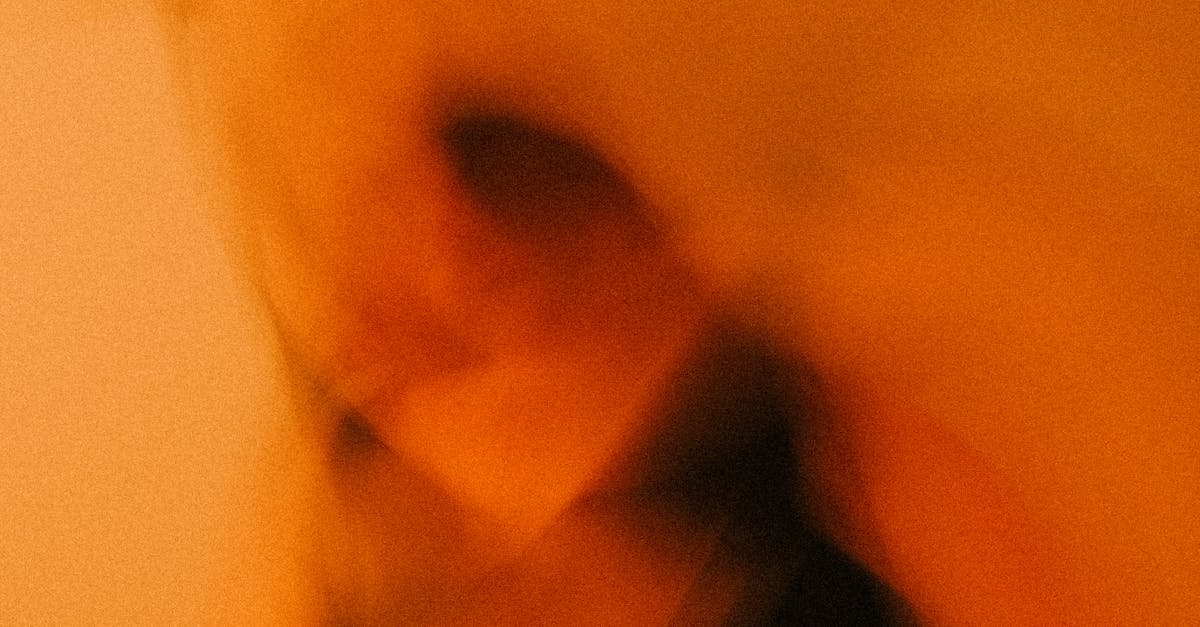
Légalité et éthique autour de l’extraction d’images de vidéos YouTube
Au fil des années, le cadre juridique encadrant le téléchargement et l’extraction de contenu depuis des plateformes comme YouTube s’est précisé, avec une forte tendance à renforcer la protection des droits d’auteur et le respect des créateurs. En 2025, chaque utilisateur doit impérativement prendre en compte ces règles avant d’utiliser les images extraites.
Voici les points essentiels à retenir :
- Respect du droit d’auteur : une image extraite d’une vidéo est protégée par les mêmes lois que la vidéo elle-même. Toute reproduction ou diffusion sans autorisation expose à des poursuites.
- Utilisation personnelle vs professionnelle : un usage strictement privé est souvent toléré, mais toute exploitation commerciale ou publique nécessite une autorisation.
- Licences Creative Commons : certaines vidéos sont publiées sous ces licences spécifiant des conditions plus ou moins permissives pour la réutilisation.
- Attribution obligatoire : en cas d’utilisation, il est recommandé d’indiquer clairement la source et le crédit au créateur.
Pour accompagner les créateurs de contenu, YouTube offre des fonctionnalités facilitant le partage d’extraits, mais cela ne couvre pas l’extraction d’images hors contexte. L’intégralité de ces points invite donc à une approche éthique et responsable.
| Aspect | Description | Conséquence |
|---|---|---|
| Droit d’auteur | Protection des images et vidéos | Poursuites en cas d’usage non autorisé |
| Usage privé | Utilisation sans diffusion publique | Majoritairement toléré |
| Usage commercial | Diffusion à des tiers ou vente | Licence obligatoire |
| Licences Creative Commons | Conditionnement de la réutilisation | Respect des termes |
Applications mobiles pour extraire des images depuis YouTube
Avec la croissance constante des usages mobiles, extraire une image d’une vidéo YouTube depuis un smartphone ou une tablette constitue une demande fréquente. Plusieurs applications iOS et Android facilitent cette opération, souvent couplée avec le téléchargement vidéo.
Les fonctionnalités principales offertes par ces applis incluent :
- Téléchargement direct des vidéos
- Extraction frame par frame et sauvegarde d’images
- Options de retouche rapide, tels que recadrage et ajustement de contraste
- Partage instantané sur réseaux sociaux
Parmi les applications recommandées, on retrouve des noms comme aTube Catcher et YT Cutter qui proposent des versions mobiles avec extraction d’images, facilité d’usage, et compatibilité avec différentes résolutions.
Pour ceux qui désirent capturer rapidement des images depuis un smartphone, un autre conseil pratique est d’utiliser un scanner de documents pour rehausser la qualité des captures, fonctionnalité bien expliquée sur LearnUp.
| Application | Plateforme | Fonctionnalités clés | Prix |
|---|---|---|---|
| aTube Catcher | Android, iOS | Téléchargement, extraction d’images | Gratuit |
| YT Cutter | Android, iOS (web app) | Clips précis, extraction images | Gratuit / Abonnement |
Automatiser l’extraction d’images : outils avancés et scripts
Dans un contexte professionnel ou de production de masse, extraire des images manuellement est souvent trop chronophage. C’est pourquoi des solutions d’automatisation basées sur des scripts ou logiciels spécialisés permettent d’optimiser cette tâche.
On peut citer :
- Des scripts Python utilisant des bibliothèques comme OpenCV ou MoviePy pour lire une vidéo, naviguer dans les frames, et extraire plusieurs images selon des critères précis (temps, qualité…)
- Des logiciels professionnels intégrant des fonctions d’extraction automatique avec paramétrage poussé
- Outils de capture automatisée associés aux téléchargements effectués via des programmes tels que K Video Downloader ou ClipGrab
Cette automatisation est très appréciée pour les projets impliquant des milliers de vidéos, comme dans l’analyse de contenu, la veille médiatique ou la création de banques d’images thématiques. Toutefois, elle requiert des compétences techniques en programmation ou une bonne maîtrise des interfaces logicielles avancées.
| Outil | Type | Fonction d’automatisation | Niveau requis | Indicatif de prix |
|---|---|---|---|---|
| Python + OpenCV | Script | Extraction frame programmée | Élevé | Gratuit |
| K Video Downloader | Logiciel | Batch extraction automatisée | Moyen | Gratuit / Payant |
| ClipGrab | Logiciel open source | Extraction et conversion automatisée | Moyen | Gratuit |
FAQ pratique sur l’extraction d’images YouTube
- Q : Peut-on extraire légalement une image d’une vidéo YouTube ?
R : Oui, mais uniquement pour un usage personnel et non commercial, sauf si la vidéo est sous licence Creative Commons ou que vous avez une autorisation explicite. - Q : Quelle est la meilleure méthode pour une image de très haute qualité ?
R : Télécharger la vidéo en haute définition via des logiciels comme Jihosoft 4K Video Downloader puis extraire l’image avec VideoProc ou Any Video Converter. - Q : Peut-on extraire des images directement sur mobile ?
R : Oui, avec des applications comme aTube Catcher ou YT Cutter, compatibles Android et iOS. - Q : Est-ce que les captures d’écran sont recommandées ?
R : Elles sont simples mais souvent limitées en qualité ; préférez les méthodes d’extraction natives ou via logiciels spécialisés. - Q : Comment améliorer une image extraite ?
R : Utilisez un logiciel de retouche photo comme GIMP pour ajuster la luminosité, le contraste et la netteté.

